
时间:2021-03-26 15:57:49 来源:www.win10xitong.com 作者:win10
最近一段时间,有不少网友来问小编,要是遇到了Win10更新出现问题怎办的问题该怎么办?如果你是电脑小白的话,遇到了Win10更新出现问题怎办的问题肯定是不知道该怎么解决的。那我们自己要怎么做呢?可以尝试以下小编的办法:1、按 Win + R 组合键,打开运行窗口,并输入:services.msc 命令,确定或回车,可以快速打开服务,或右键点击此电脑,在打开的菜单项中,选择管理,打开的计算机管理窗口中,再打开服务也是可以的;2、服务里面,分别找到并停止Background Intelligent Transfer Service和Windows Update这两个服务就可以很容易的把这个问题解决了。马上我们就进入今天的主题,详细说一下Win10更新出现问题怎办的详尽解决手段。
今日小编推荐系统下载:雨林木风Win10专业版
方法/步骤:
1、按 Win + R 组合键,打开运行窗口,并输入:services.msc 命令,确定或回车,可以快速打开服务,或右键点击此电脑,在打开的菜单项中,选择管理,打开的计算机管理窗口中,再打开服务也是可以的;
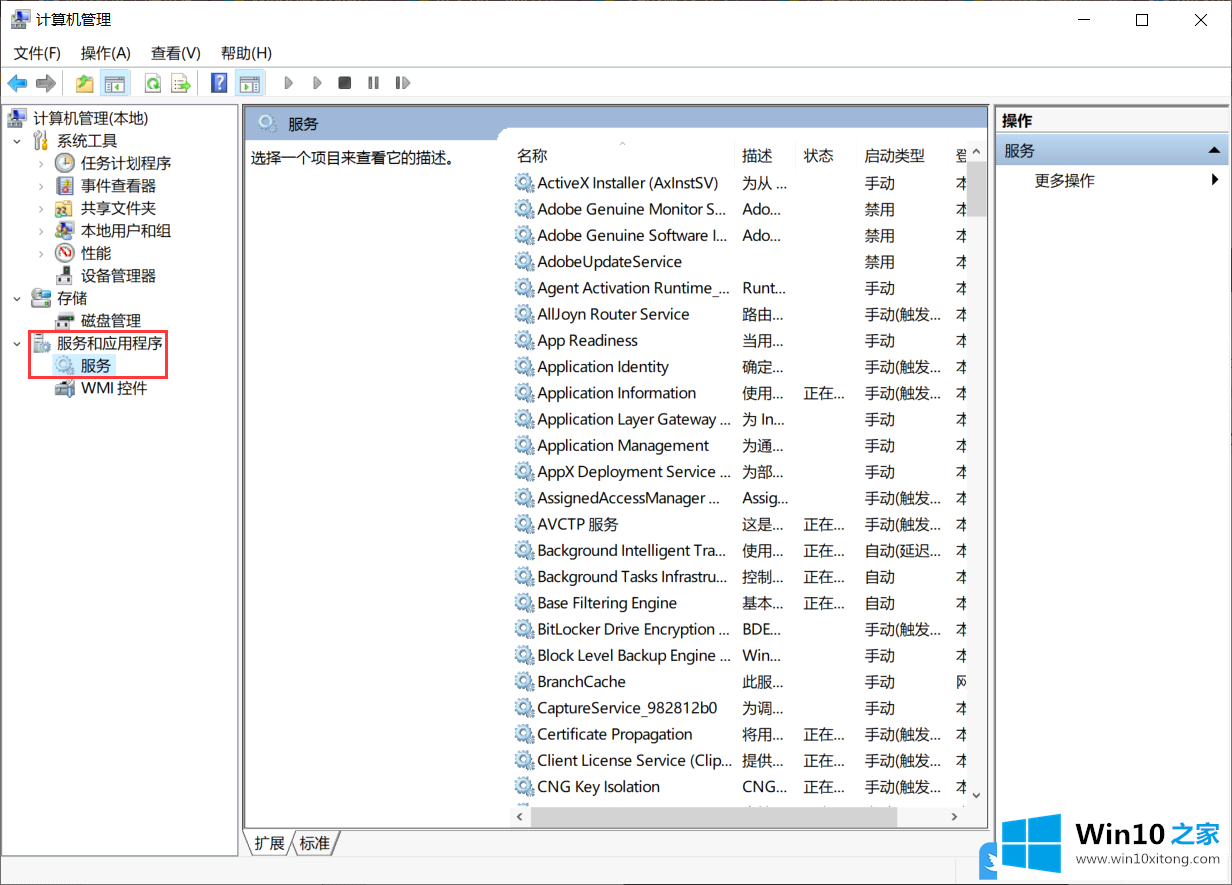
2、服务里面,分别找到并停止Background Intelligent Transfer Service和Windows Update这两个服务;
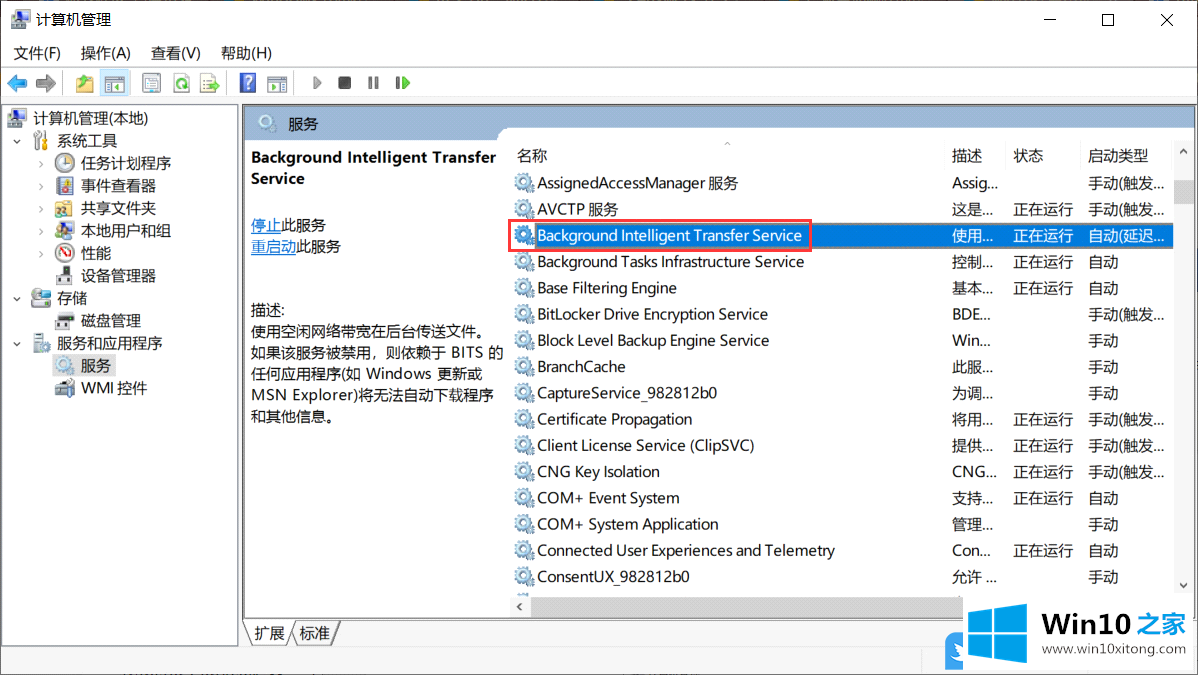
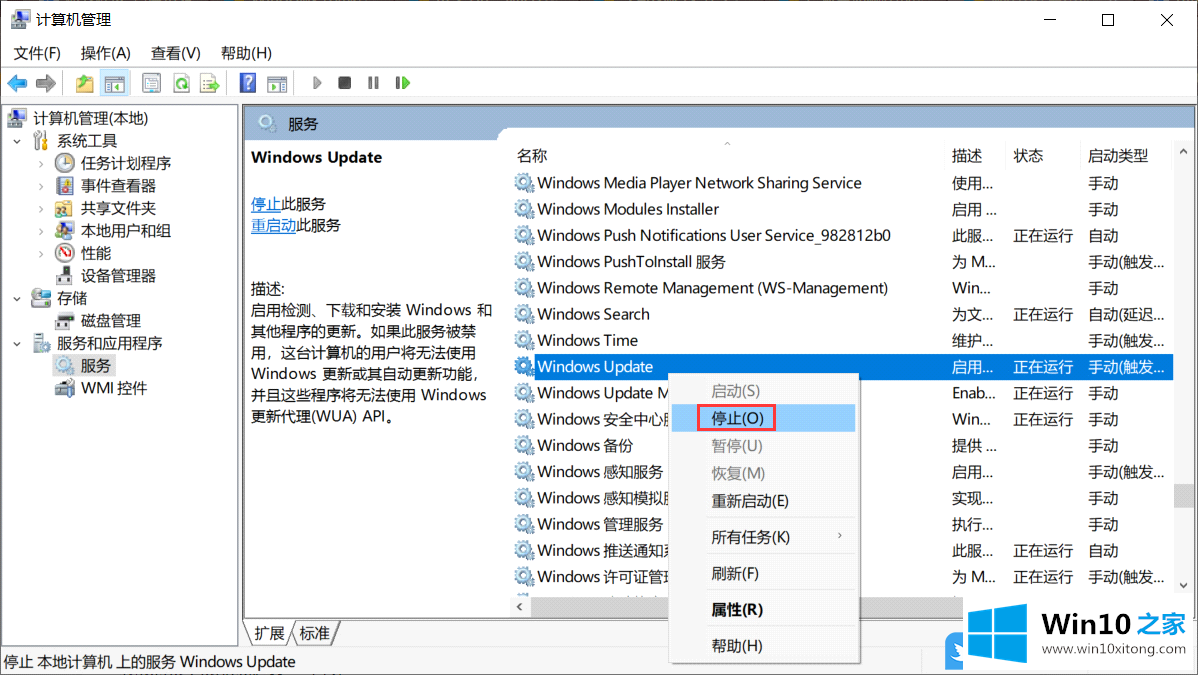
3、再根据以下路径C:\Windows\SoftwareDistribution\开始删除更新的缓存文件,主要删除DataStore和Download这两个文件夹即可
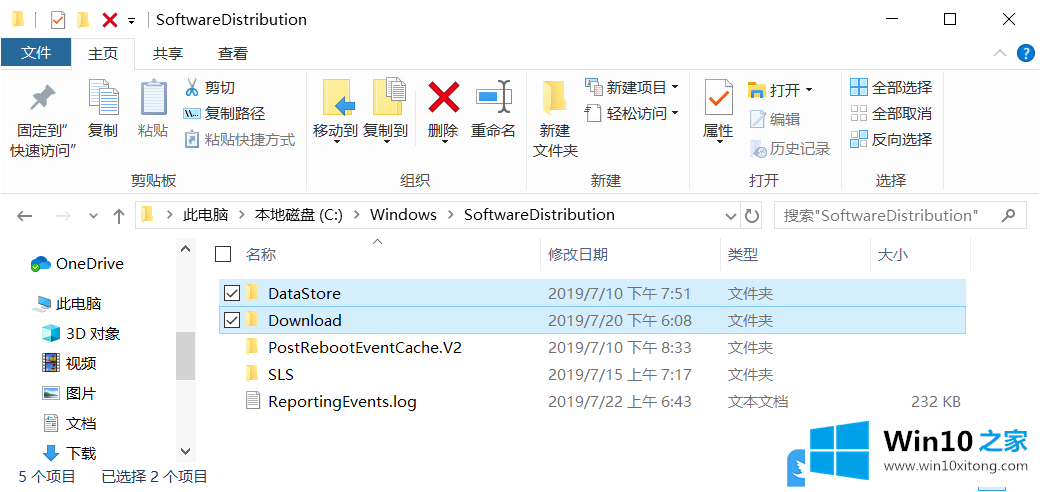
最后,还要重启刚才被暂停的Background Intelligent Transfer Service和Windows Update这两个服务,之后再进行尝试更新程序是否正常运行,如果还是不行的话,可以使用win10的更新疑难解答尝试解决系统更新问题以上就是Win10更新出现问题怎办|Win10更新失败无法完成更新文章。
到这里,Win10更新出现问题怎办的详尽解决手段就给大家说到这里了,希望对你有所帮助。如果你需要更多的资料,请继续关注本站。